Po prekinitvi ali odstranjevanju VPN internet ne deluje. Kaj storiti?

- 869
- 150
- Ralph Price IV
Po prekinitvi ali odstranjevanju VPN internet ne deluje. Kaj storiti?
VPN je koristen in včasih celo potreben. Toda večina storitev VPN (zlasti brezplačno), ki jih najpogosteje namestimo na svoje računalnike in telefone v obliki posameznih aplikacij. V postopku iskanja običajnega VPN ali ko na primer te povezave ne želite uporabiti, po odklopu ali odstranjevanju programa internet preneha delovati. To se zgodi tako na telefonih kot na računalnikih. Onemogočen VPN ali ga izbrisa - dostopa do interneta ni. Najpogosteje internet začne delovati šele po aktiviranju varne povezave ali po večkratni namestitvi tega programa. V nekaterih primerih morate znova naložiti računalnik.
V tem članku bom govoril o več rešitev, ki bodo pomagale rešiti težavo s pomanjkanjem internetne povezave z internetom po brisanju ali odklopu VPN. Običajno se stanje internetne povezave ne spreminja, zdi se, da je vse povezano in bi moralo delovati, v brskalniku. Nekatere aplikacije tudi nehajo delovati. Članek bom razdelil na tri dele. Najprej bom pokazal, kaj je mogoče storiti v računalnikih (z nameščenimi Windows 10, 8, 7), na telefonih Android in na iPhonih.
Na prenosnih računalnikih in računalniku
Če ste v računalnik namestili VPN ali nastavili ročno povezavo in po tem izgine dostop do interneta, potem priporočam, da najprej preverite nastavitve proxy strežnika in, če ne pomaga, se predpomnilnik DNS ponastavi. O tem sem že pisal, spodaj bom pustil povezave do podrobnih navodil in na kratko pokazal, kako vse to storiti.
- Če imate Windows 7, potem prek iskanja v meniju Start ali na nadzorni plošči najdemo "Lastnosti učitelja". Če je Windows 10, se ta razdelek imenuje "Lastnosti brskalnika". Najhitrejši način, da ga odprete, je pisanje v iskanju "Lastnosti brskalnika" (odprite začetek in začni pisanje) in izberite ustrezno točko.
 Nato pojdite na zavihek "Povezava" in kliknite gumb "Nastavitve omrežja". Na voljo bi moralo biti samo v bližini enega elementa "Samodejna definicija parametrov". Kot eksperiment lahko poskusite in odstranite to kljuko. Preberite več v članku, kako onemogočiti proxy strežnik v sistemu Windows.
Nato pojdite na zavihek "Povezava" in kliknite gumb "Nastavitve omrežja". Na voljo bi moralo biti samo v bližini enega elementa "Samodejna definicija parametrov". Kot eksperiment lahko poskusite in odstranite to kljuko. Preberite več v članku, kako onemogočiti proxy strežnik v sistemu Windows.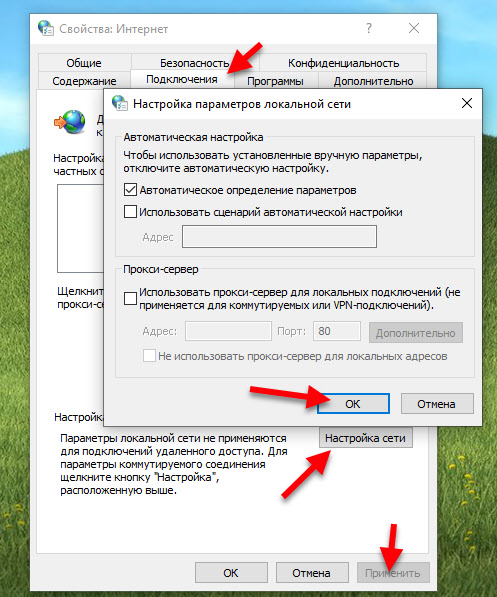 Znova zaženite Windows in preverite, ali je dostop do interneta.
Znova zaženite Windows in preverite, ali je dostop do interneta. - Če prva odločitev ni pomagala, nato v imenu skrbnika zaženite ukazno vrstico in v njem izvedite ukaz ipconfig/flushdns.
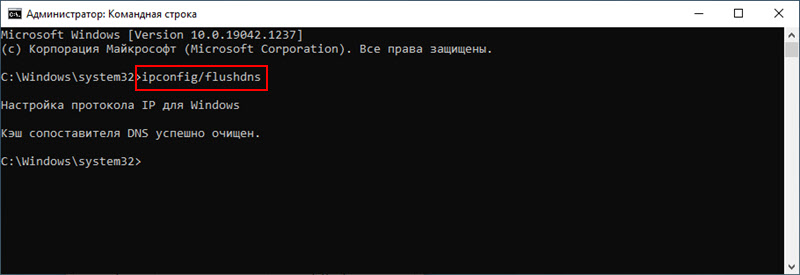 Po tem postopku je treba ponovno zagnati računalnik.
Po tem postopku je treba ponovno zagnati računalnik. - Še vedno lahko dokončate celotno ponastavitev omrežnih nastavitev. Na to se ne bom podrobno zadrževal, saj že imamo podrobna navodila za Windows 10 in Windows 7.
Na Androidu
- Najprej samo zaženite pametni telefon. Prepričajte se, da je povezan z omrežjem Wi-Fi. Preverite pri drugem omrežju. Ali obstajajo težave pri operaterju (če imate mobilni internet).
- Odprite nastavitve telefona. Pojdite na razdelek "Omrežje in internet" ("povezave") - "Dodatne funkcije" ("druge nastavitve") - "Nastavitve VPN". Če obstajajo profili, kliknite gumb v obliki prestav in izberite "Izbriši".
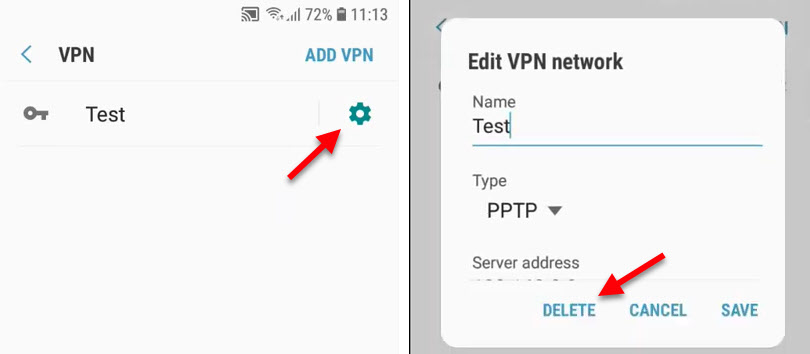 Odstranite vse profile. Lahko jih imenujemo drugače. Najpogosteje, tako kot aplikacija VPN, ki ste jo namestili, in po kateri je internet prenehal delovati.
Odstranite vse profile. Lahko jih imenujemo drugače. Najpogosteje, tako kot aplikacija VPN, ki ste jo namestili, in po kateri je internet prenehal delovati.
Po ponovnem zagonu telefona ali celo takoj bi moral internet zaslužiti.
Na iPhone
Na iPhonih morate odstraniti tudi profil VPN. In/ali naredite omrežne nastavitve. Obstaja tudi več zanimivih rešitev, ki so jih delili v komentarjih.
- Odprite nastavitve iPhone in pojdite na razdelek "Glavni" - "VPN in upravljanje naprav". Kliknite na "VPN". Če je tam en ali več profilov, jih izbrišite. Pritisnite profil na gumbu (i) in izberite "Izbriši VPN".
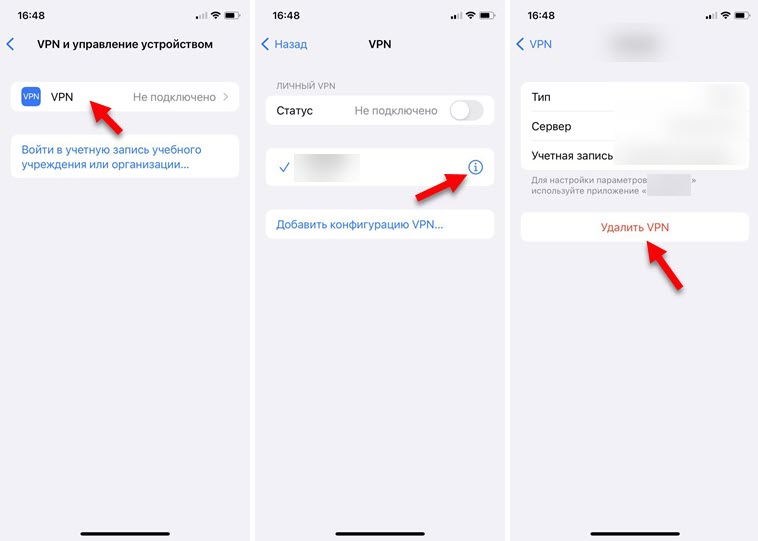
- Če v razdelku »VPN in naprave za napravo« imate zavihek DNS, nato namestite samodejne nastavitve zanj.
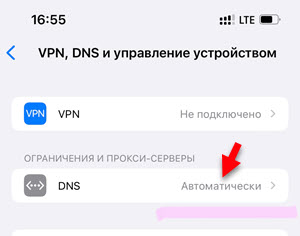 Zaradi tega internet običajno ne deluje brez VPN na iPhoneu. Ali pa obstajajo tudi druge težave s povezavo.
Zaradi tega internet običajno ne deluje brez VPN na iPhoneu. Ali pa obstajajo tudi druge težave s povezavo. - V istem razdelku lahko obstajajo ločeni konfiguracijski profili iz nekaterih programov ali iger. Lahko jih poskusite odstraniti.
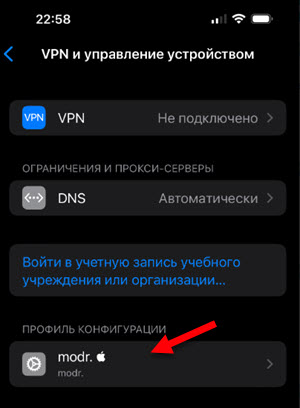
- Lahko ponastavite omrežne nastavitve. Če želite to narediti, odprite razdelek "Osnovni" - "Ponastavi" in izberite "Ponastavi nastavitve omrežja". Vnesite zaščitno kodo in potrdite ponastavitev.
Sledil bom tej težavi in posodobil članek. Če imate kakšne rešitve ali vprašanja, jih pustite v komentarjih!
- « Kako povezati slušalke Bluetooth v sistemu Windows 11?
- Mercusys MR30G - Pregled in konfiguracija poceni Gigabit Wi -fi usmerjevalnik »

